 Ubuntu 12.04 LTS Precise Pangolinがリリースされてから3日。
Ubuntu 12.04 LTS Precise Pangolinがリリースされてから3日。
日本ではゴールデンウィーク休暇に入り、このタイミングでインストール作業を行う予定の方も多いでしょう。
そこで、今回は私がインストール後に行っている初期設定を紹介してみます。
アップデート
 まず、何かをする前にアップデートマネージャーでアップデートを実行しておきましょう。
まず、何かをする前にアップデートマネージャーでアップデートを実行しておきましょう。
セキュリティ上の更新を見落としていたら危険ですよね。
Ubuntu 12.04 LTSのリリース翌日に、早速Firefox/Thunderbird 12や、Ubuntu カーネル 3.2.0-23-genericなどもリリースされています。
日本語化
Ubuntu Japanese Team
Ubuntu Japanese Remixではなく、本家Ubuntuをインストールした場合は、Ubuntu Japanese Teamによる追加パッケージを入手しておきましょう。
wget -q https://www.ubuntulinux.jp/ubuntu-ja-archive-keyring.gpg -O- | sudo apt-key add - wget -q https://www.ubuntulinux.jp/ubuntu-jp-ppa-keyring.gpg -O- | sudo apt-key add - sudo wget https://www.ubuntulinux.jp/sources.list.d/precise.list -O /etc/apt/sources.list.d/ubuntu-ja.list sudo apt-get update sudo apt-get install ubuntu-defaults-ja
憩いの場
憩いの場様は、日本語環境向けに文字化けの修正などを行ったパッケージを配布されています。
追加されるパッケージの詳細はリンク先をご参照ください。
sudo add-apt-repository ppa:ikoinoba/ppa sudo apt-get update sudo apt-get upgrade
言語サポート
 “システム設定”→”言語サポート”を開くことで、インストールされていない日本語サポートを探すことができます。
“システム設定”→”言語サポート”を開くことで、インストールされていない日本語サポートを探すことができます。
Firefoxのように言語パックが別に提供されているアプリなどに対して有効です。
ドライバ
グラフィックドライバ
 AMDやNVIDIAは公式にLinux向けグラフィックドライバを提供しています。
AMDやNVIDIAは公式にLinux向けグラフィックドライバを提供しています。
“システム設定”→”追加のドライバー”を開くことで、プロプライエタリ版ドライバの有無を確認できます。
ちなみに、私はAMDのATI Radeon HD 3200を使用しているため、fglrxというドライバが使用できました。
NVIDIAは持っていませんが、Ubuntu 12.04でプロプライエタリ版ドライバを導入するとAdobe Flash Playerの色がおかしくなるというバグが発生しているようです。
以下を行うことで修正できるようです。
sudo mkdir /etc/adobe echo -e "EnableLinuxHWVideoDecode=1\nOverrideGPUValidation=true" | sudo tee /etc/adobe/mms.cfg > /dev/null
プリンタ
 “システム設定”→”印刷”を開くと、プリンタの追加画面が表示されます。
“システム設定”→”印刷”を開くと、プリンタの追加画面が表示されます。
USB接続のプリンタや、WiFiネットワークやインターネット経由で接続しているプリンタをそこに追j加することができます。
また、私はHP製プリンタを持っているので、HPLIP ToolboxというWindows版のような独自の設定ツールが用意されていました。
HP製プリンタをお持ちの方は以下で導入することができます。
sudo apt-get install hplip-gui
コーデック・ランタイム
Ubuntu Restricted Extras
Ubuntu Restricted Extrasとは、動画や圧縮ファイルのコーデック類を一括でインストールするメタパッケージです。
sudo apt-get install ubuntu-restricted-extras
Medibuntu
Medibuntuとは、Ubuntuとは別ライセンスで提供されているマルチメディアコーデックを配信しているリポジトリです。
移転前にも一度ご紹介しましたね。
sudo -E wget --output-document=/etc/apt/sources.list.d/medibuntu.list http://www.medibuntu.org/sources.list.d/$(lsb_release -cs).list && sudo apt-get --quiet update && sudo apt-get --yes --quiet --allow-unauthenticated install medibuntu-keyring && sudo apt-get --quiet update sudo apt-get install app-install-data-medibuntu apport-hooks-medibuntu
とりあえず市販DVDを再生可能にしておきます。
sudo apt-get install libdvdcss2
Adobe Flash Player
AdobeはLinux/Android向けのFlash Playerの更新を中止してしまいました。
Adobe Flash Player 11.2は今後も以下からインストール可能です。
sudo apt-get install adobe-flashplugin
Oracle Java Runtime Environment 7
UbuntuではOpenJDKが利用できますが、それでは事足りないことも多々あります。
しかし、SunがOracleに買収されたことで、CanonicalのパートナーリポジトリからJDK/JREはインストールできなくなりました。
そのため、WebUpd8が用意した全自動インストーラーを利用することにします。
sudo add-apt-repository ppa:webupd8team/java sudo apt-get update sudo apt-get install oracle-java7-installer
Wine
WindowsのアプリケーションをUbuntu上で実行するために必要です。
ここでは最新開発版のWine 1.5を使用してみます。
sudo add-apt-repository ppa:ubuntu-wine/ppa sudo apt-get update sudo apt-get install wine
カスタマイズ
システム設定
 Ubuntu標準のシステム設定を一通り開き、設定を自分好みにしていくだけで随分と使いやすくなります。
Ubuntu標準のシステム設定を一通り開き、設定を自分好みにしていくだけで随分と使いやすくなります。
Ubuntu Tweak
 サードパーティ製のUbuntuカスタマイズツールですが、設定変更からPPA追加や不要ファイル掃除までできる優れものです。
サードパーティ製のUbuntuカスタマイズツールですが、設定変更からPPA追加や不要ファイル掃除までできる優れものです。
導入は以下の通り。
sudo add-apt-repository ppa:tualatrix/ppa sudo apt-get update sudo apt-get install ubuntu-tweak
Unsettings
sudo add-apt-repository ppa:diesch/testing sudo apt-get update sudo apt-get install unsettings
CompizConfig
 Unityに使用されているCompizというウィンドウマネージャーの設定変更ツールとそのプラグインです。
Unityに使用されているCompizというウィンドウマネージャーの設定変更ツールとそのプラグインです。
揺れるウィンドウなどを有効にすると、簡単に楽しいデスクトップを構成できます。
sudo apt-get install compizconfig-settings-manager compiz-plugins-extra
gconf/dconf
 Windowsのレジストリのような、gconfとdconfを直接編集するためのツールです。
Windowsのレジストリのような、gconfとdconfを直接編集するためのツールです。
sudo apt-get install gconf-editor dconf-tools
2012/05/01追記: ハイバーネートを有効にする方法を紹介しました。
2012/05/03追記: Unityをもっと使いやすく強化する方法を紹介しました。
2012/05/17追記: 便利なカスタマイズ方法を紹介しました。
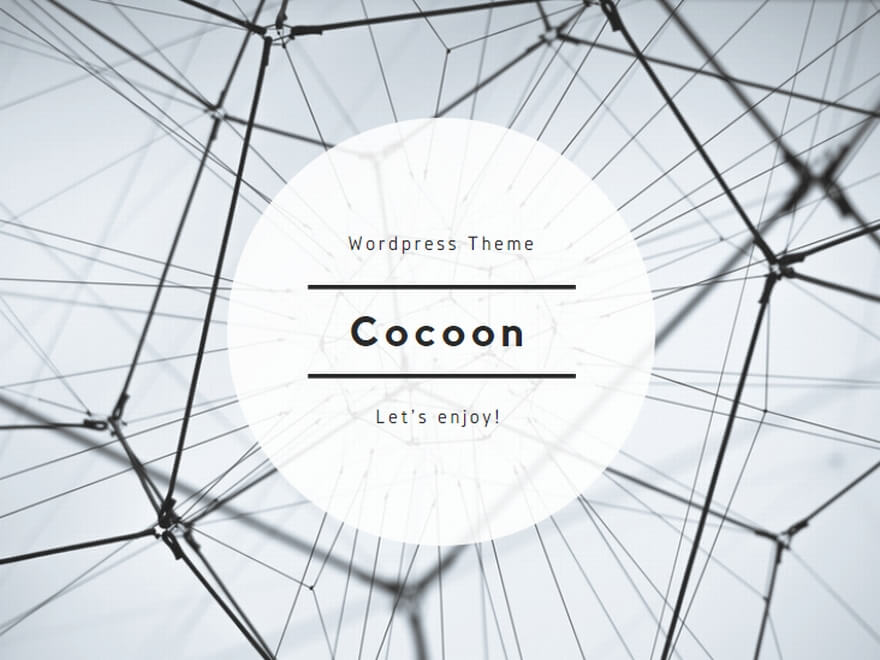

コメント
sudo apt-get install compizconfig-settings-managerを修正してください。
遅れてすみません。修正しました。
はじめまして。
Ubuntu 初心者です。
早速ですが、Wine のインストール方法を拝見して、インストールをしてみたのですが、
sudo apt-get install wine
を入力後、「パッケージの設定」
ttf-mscorefonts-installer を設定しています ├───────────────┐
│ │
│ TrueType core fonts for the Web EULA
│
│ END-USER LICENSE AGREEMENT FOR MICROSOFT SOFTWARE
│
│ IMPORTANT-READ CAREFULLY: This Microsoft End-User License Agreement
│ (“EULA”) is a legal agreement between you (either an individual or a
│ single entity) and Microsoft Corporation for the Microsoft software
│ accompanying this EULA, which includes computer software and may include
│ associated media, printed materials, and “on-line” or electronic
│ documentation (“SOFTWARE PRODUCT” or “SOFTWARE”). By exercising your
│ rights to make and use copies of the SOFTWARE PRODUCT, you agree to be
│ bound by the terms of this EULA. If you do not agree to the terms of
│ this EULA, you may not use the SOFTWARE PRODUCT.
│
│
│
というメッセージが出て 止まってしまいました。
この先、どうすれば進むのでしょうか?
すみませんが、教えていただけないでしょうか? よろしくお願いします。
すみません。
ネットで調べて、問題は、解決しました。
お騒がせしてすみませんでした。
[…] Ubuntu 12.04 LTS を導入したらまずやることまとめ | Libre Free Gratis! […]
[…] Ubuntu 12.04 LTS を導入したらまずやることまとめ » Libre Free Gratis! | Libre Free Gr… […]